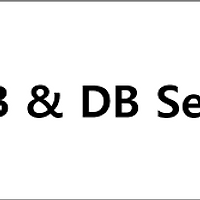티스토리 뷰
Windows - JAVA - JDK 설치
1. http://www.oracle.com/index.html 접속
2. Downloads > Java SE 클릭
3. JAVA SE Download 클릭
4. Download 동의 후 자신의 OS에 맞는 JAVA SE Download
5. 다운로드 받은 JAVA SE 설치파일 실행
6. 설치 안내에 따라 JAVA SE 설치 진행
Windows - JAVA 환경변수 설정
1. 제어판 > 시스템 > 고급 시스템 설정 클릭
2. 고급 > 환경 변수 클릭
3. 시스템 변수에서 새로 만들기 클릭
4. 변수이름은 JAVA_HOME 변수 값은 JDK가 설치된 경로 입력
5. Path 선택 후 편집 클릭
6. %JAVA_HOME%\bin;을 맨 뒷줄에 추가 후 확인 클릭
- %JAVA_HOME%\bin; 앞에 ; 가 없을 경우 ;%JAVA_HOME%\bin; 로 추가해 준다.
Windows - JAVA 실행 확인
1. 윈도우버튼(시작버튼) 마우스 우클릭 > 명령 프로픔트(관리자) 클릭
2. javac - version / java -version 입력 시 아래와 같이 나온다면 정상적으로 설치 및 실행되는 것이다.
'[Web] > WEB & WAS' 카테고리의 다른 글
| [WEB & WAS] Apache & Django & Python 2.x (0) | 2018.11.02 |
|---|---|
| [WEB & WAS] Web Server 구축하기(Apache & PHP & MariaDB) (0) | 2018.07.09 |
| [Web Server] Windwos - Apache &Tomcat 연동 (0) | 2016.05.21 |
| [Web Server] Windwos - Tomcat 설치 (0) | 2016.05.09 |
| [Web Server] Windows - Apache 설치 (0) | 2016.05.09 |
Comments
최근에 올라온 글